iOS 16: Die besten neuen Funktionen in der Erinnerungen-App
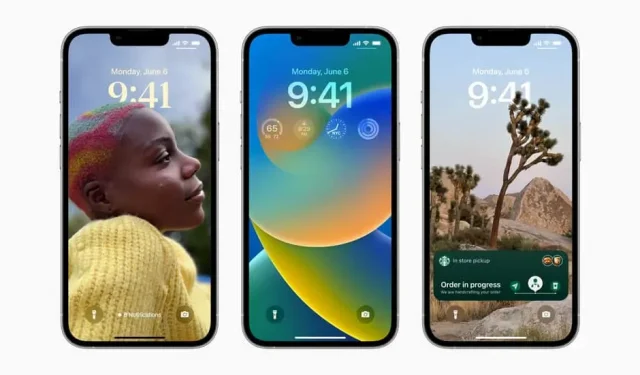
Die Erinnerungen-App wurde seit iOS 16 stark verbessert. Einige der neuen Funktionen sind wirklich interessant und nützlich im Alltag. Präsentation.
Während Apple Notes für die meisten iPhone-Benutzer zur Standard-Notiz-App geworden ist, wird die Erinnerungs-App oft übersehen. Allerdings haben sich Erinnerungen in den letzten Jahren stark weiterentwickelt, insbesondere in Bezug auf Gruppen, natürliche Sprache und intelligente Listen. Mit iOS 16 baut das in Cupertino ansässige Unternehmen auf diesen Funktionen auf, um Erinnerungen noch benutzerfreundlicher zu machen, einige kleinere Fehler zu beheben und häufig verwendete Funktionen zugänglicher zu machen.
Pin-Listen
Wenn Sie Erinnerungen regelmäßig verwenden, kann es manchmal schwierig sein, die von Ihnen erstellte Liste zu finden. Mit der neuen Version von iOS 16 können Sie jede Liste oben in der Liste anheften (dort, wo sich normalerweise die Standardkategorien befinden würden). Wischen Sie auf einer beliebigen Liste nach rechts und tippen Sie auf „Anheften“, um sie oben auf dem Bildschirm hinzuzufügen. Sie können auch zum Abschnitt „Bearbeiten“ gehen, um Listen zu entfernen, die Sie nicht oft verwenden, um Platz zu sparen.
Sehen Sie sich alle erledigten Aufgaben in einer intelligenten Liste an
Es gibt eine neue intelligente Liste mit dem Namen „Abgeschlossen“. Sie finden es oben auf dem Bildschirm und fasst alle erledigten Aufgaben aus all Ihren Listen zusammen.
Verwenden Sie Rich Text in Ihren Notizen
Der Abschnitt „Notizen“ von Erinnerungen verfügt jetzt über Rich-Text, was bedeutet, dass Sie den Text schnell in Fettdruck, Unterstreichung oder Durchgestrichen ändern können. Sie können in Ihren Notizen auch Markierungen erstellen.
Speichern Sie Vorlagen und verwenden Sie sie wieder
Sie finden online zahlreiche Vorlagen für Apps wie Notion, und jetzt können Sie in Ihren Erinnerungslisten etwas ganz Ähnliches tun: Wenn Sie eine Liste erstellen, können Sie daraus eine Vorlage erstellen. Mit dieser Funktion können Sie diese Konfiguration für verschiedene Routinen wiederverwenden und Ihre Vorlage sogar über einen einzigen Link veröffentlichen. Drücken Sie die Menütaste und wählen Sie Als Vorlage speichern.
Organisieren Sie Ihre Agenda für Vormittag, Nachmittag und Abend
Mit der neuen Version von Erinnerungen können Sie Aufgaben nach Datum und Uhrzeit trennen. Wenn Sie also die Liste „Heute“ öffnen, sehen Sie verschiedene Abschnitte: „Morgen“, „Nachmittag“ und „Abend“. Die geplante Liste unterteilt Aufgaben nach Tag und Monat für eine längerfristige Planung.
Fügen Sie die heutigen Artikel in das Abzeichen ein
Die Erinnerungs-App verfügt über eine Funktion, die die Marke Apple über einen Eintrag in den Einstellungen steuert. Standardmäßig berücksichtigen Erinnerungen keine heute fälligen Elemente in der Anzahl der Benachrichtigungs-Badges, da diese Aufgaben nach Ansicht von Apple „überfällig“ sind. Wenn Sie jedoch To-Do-Listen-Apps verwenden, kann das Fehlen dieses Zählers Ihre Produktivität beeinträchtigen. Dies kann jetzt behoben werden, indem Sie zu „Einstellungen“ > „Erinnerungen“ > „Heute einschalten“ gehen.



Schreibe einen Kommentar